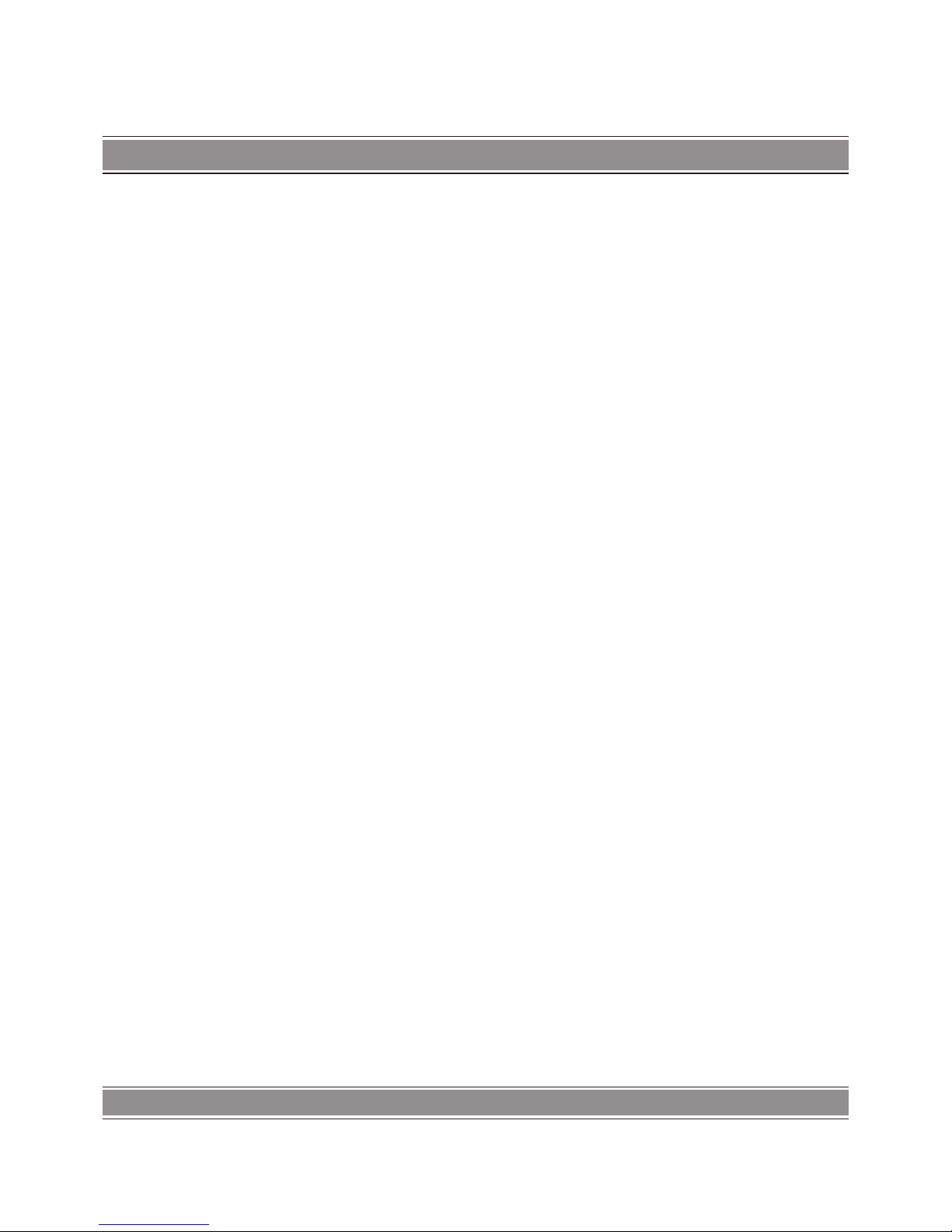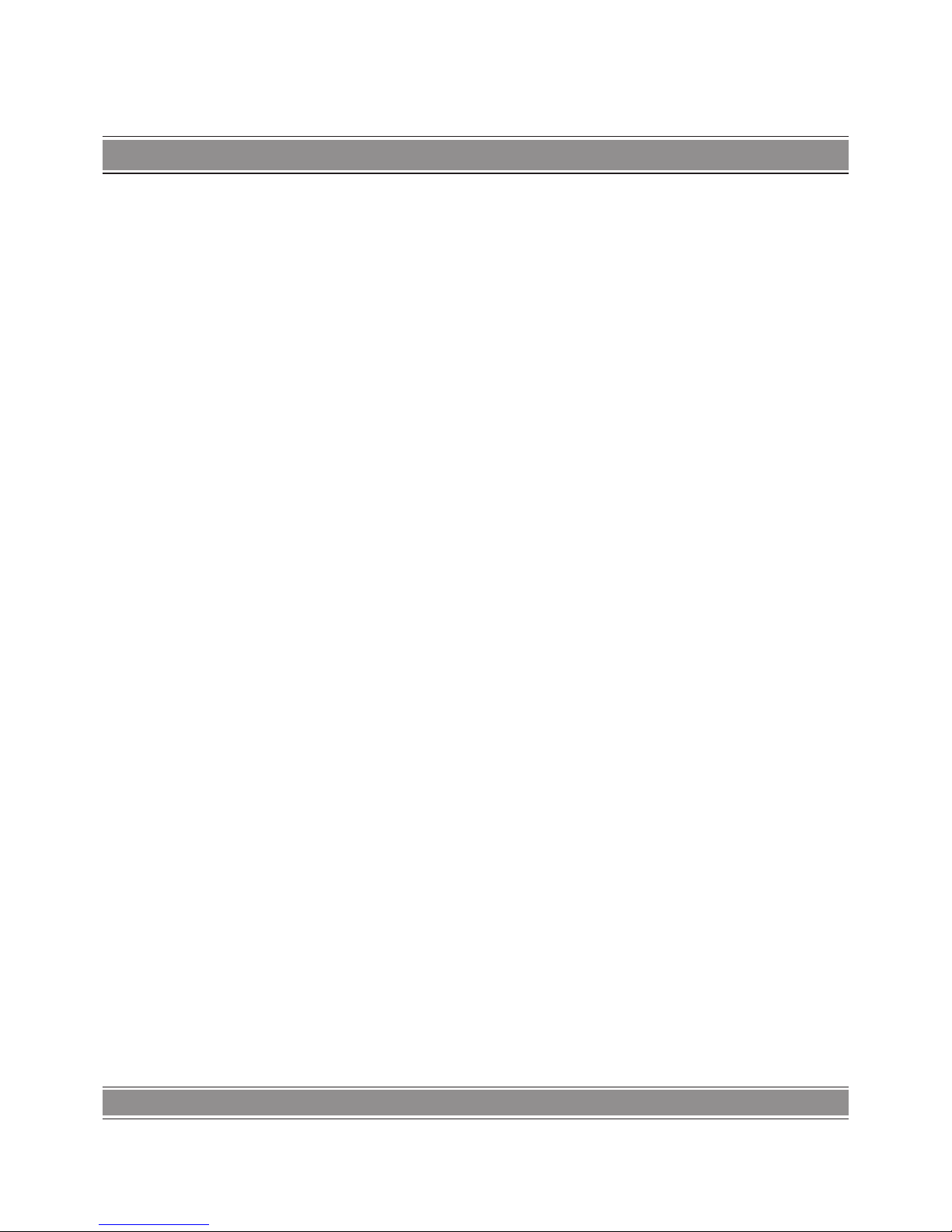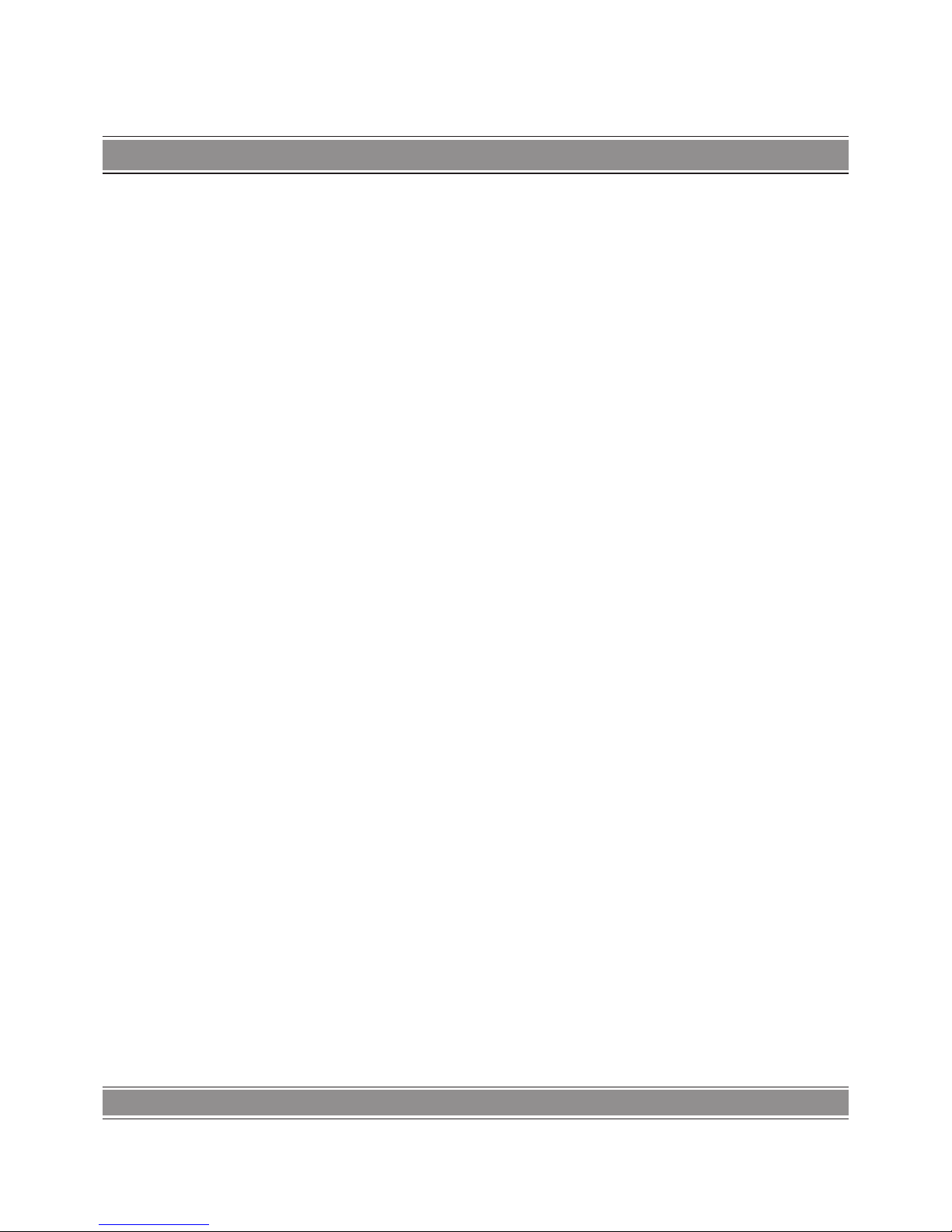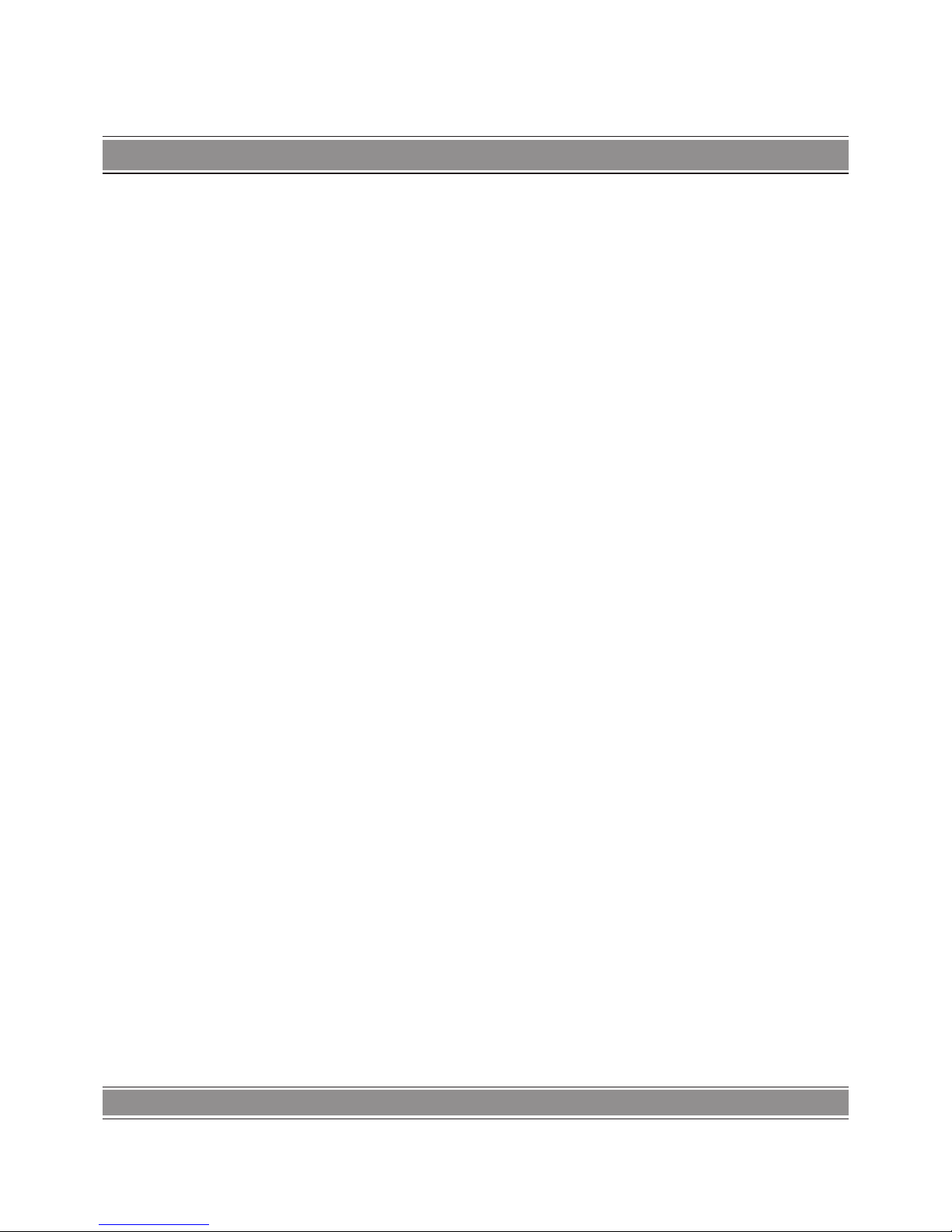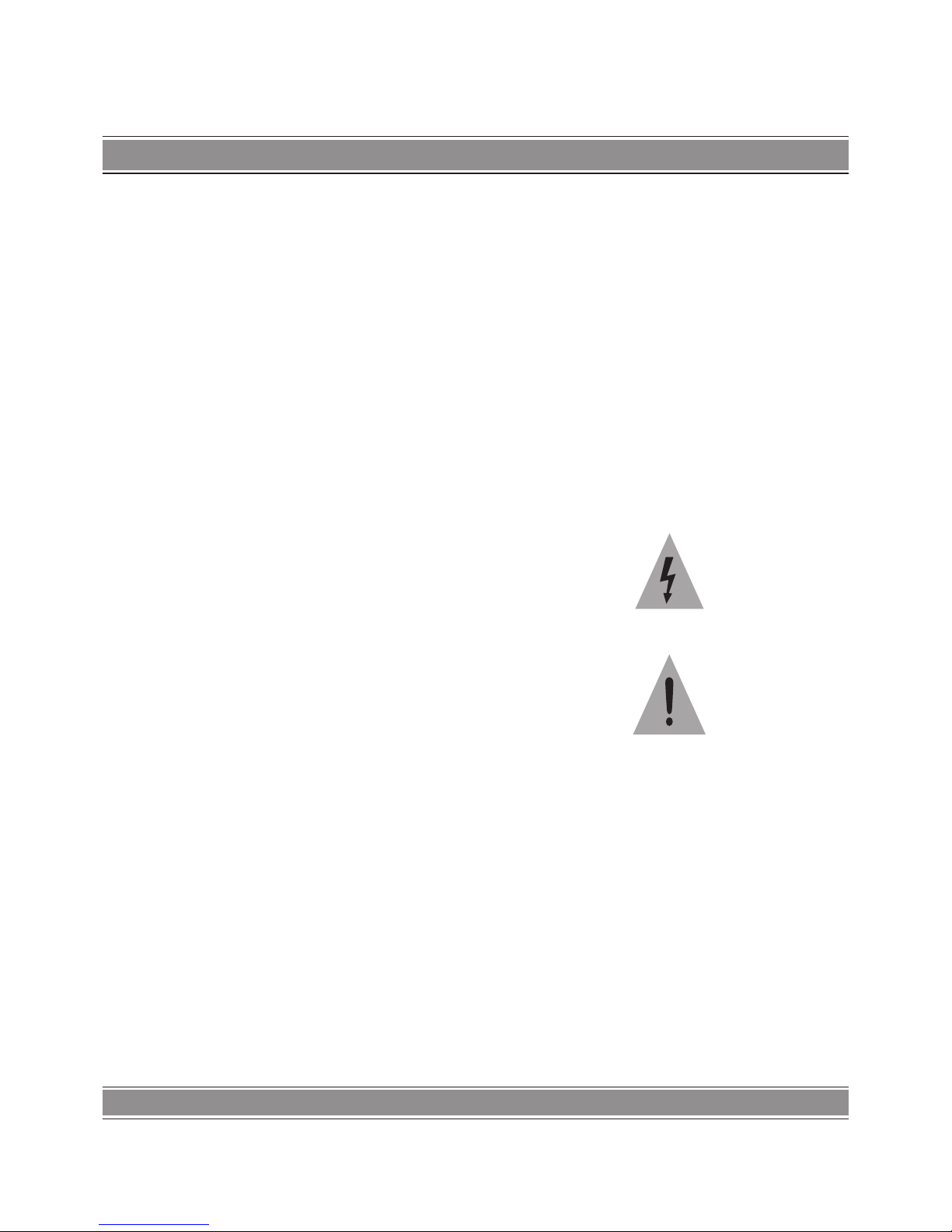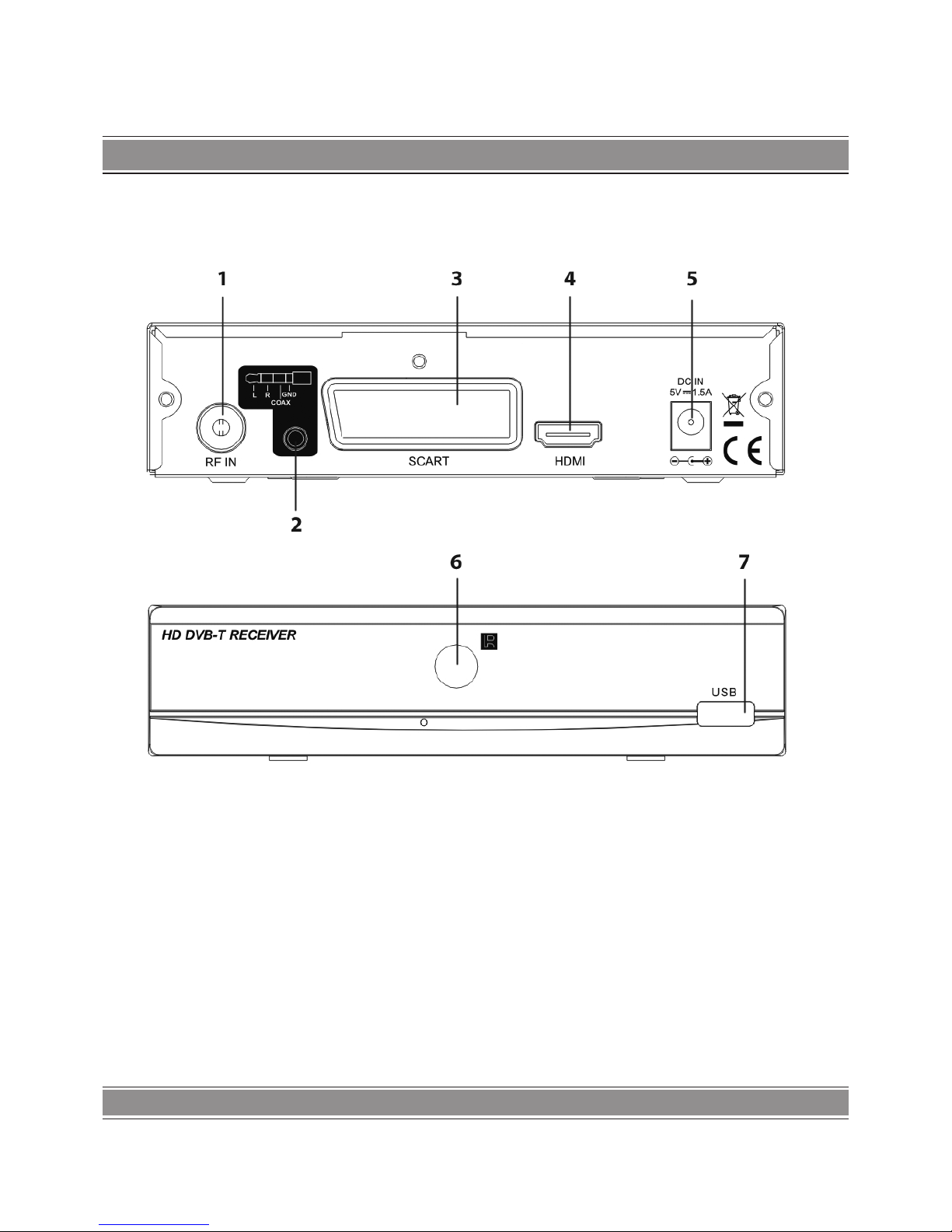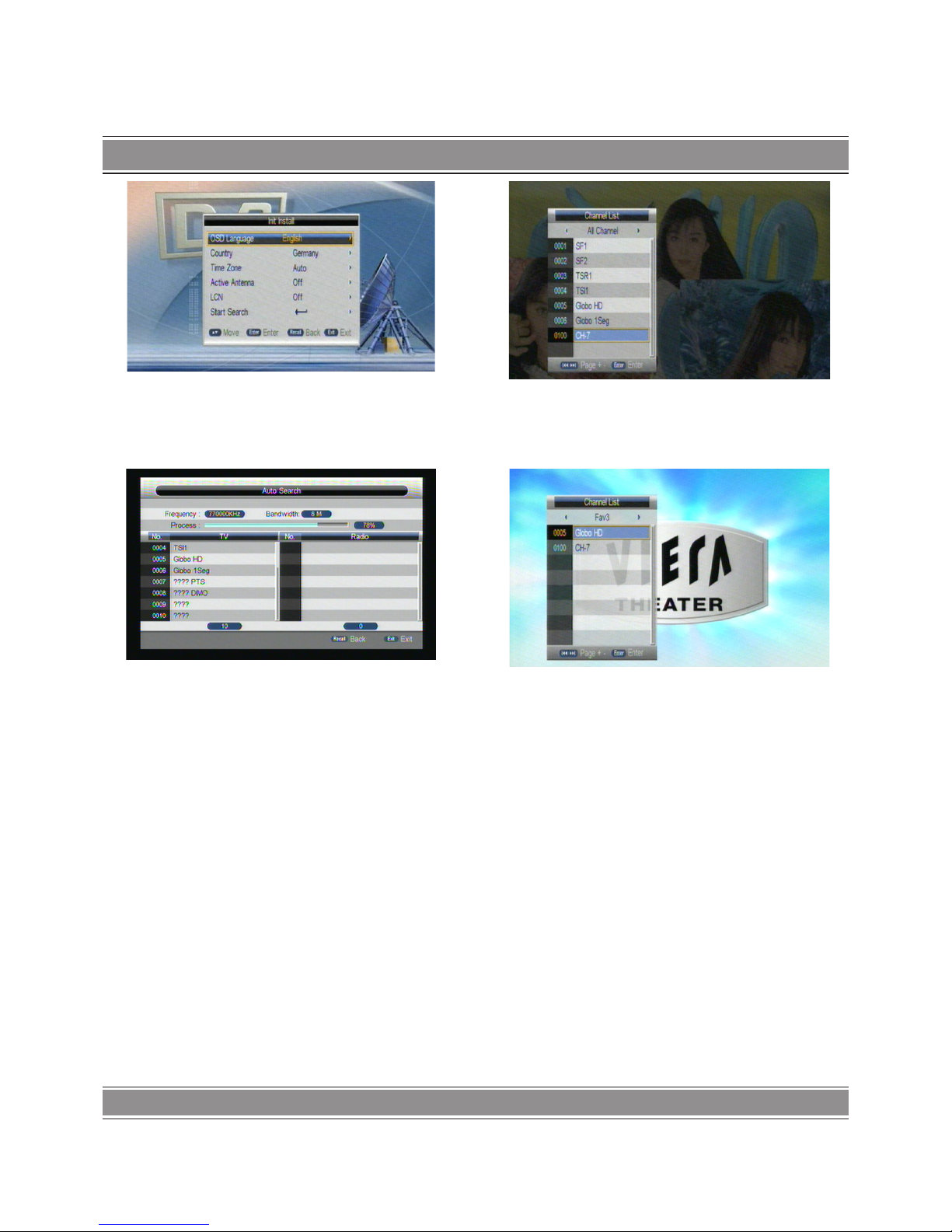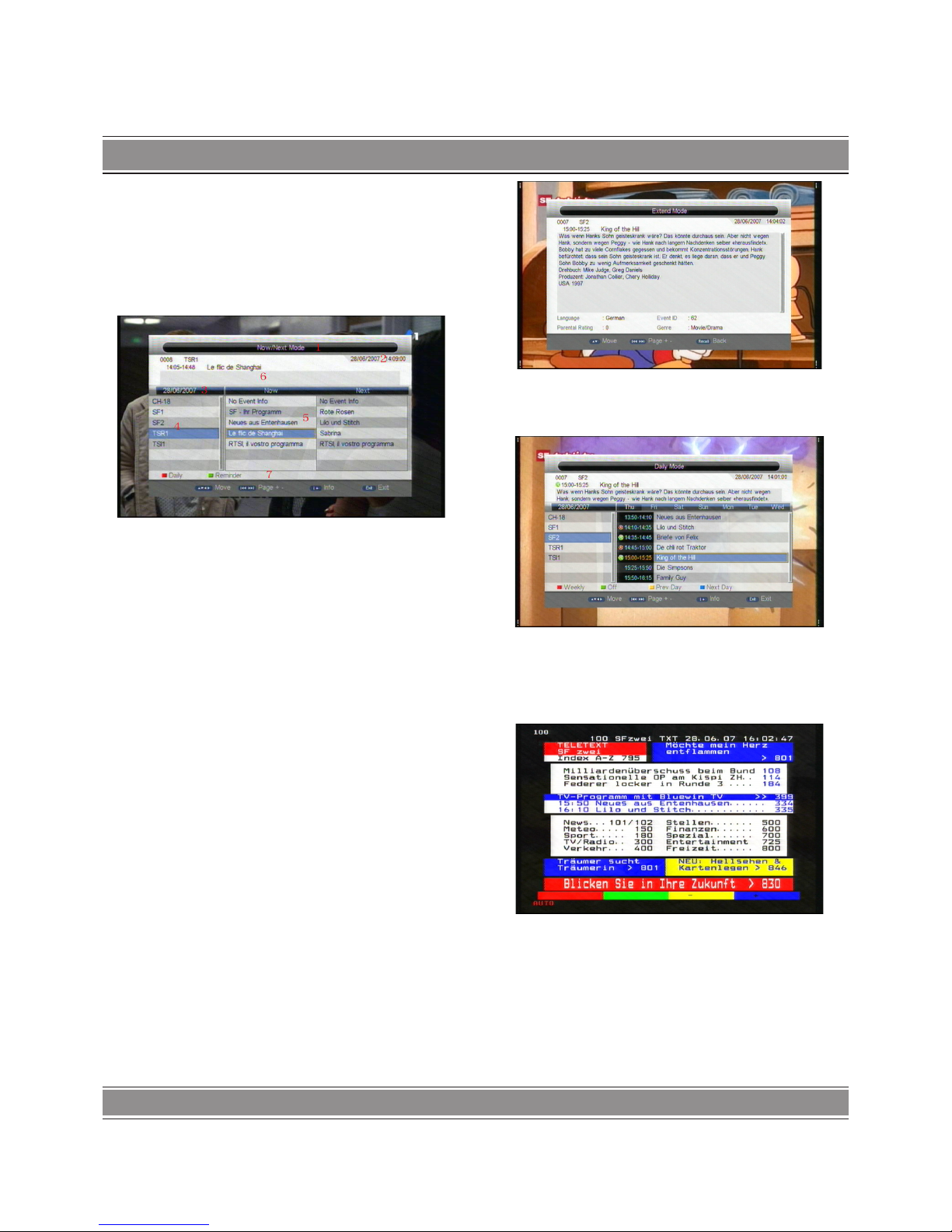DVB-T HD TUNER
4
Time shift After Recoder ........................................................................................................................................................... 37
Installation.................................................................................................................................................................................. 37
Auto Search .............................................................................................................................................................................. 38
Manual Search .......................................................................................................................................................................... 38
Channel Filter.............................................................................................................................................................................. 38
Country .................................................................................................................................................................................... 38
LCN ........................................................................................................................................................................................... 39
Channel Manager ..................................................................................................................................................................... 39
Favorite List............................................................................................................................................................................... 39
Preference Setting...................................................................................................................................................................... 40
OSD Language.......................................................................................................................................................................... 40
OSD Timeout ............................................................................................................................................................................ 40
OSD Transparency .................................................................................................................................................................... 40
Preferred Subtitle...................................................................................................................................................................... 40
Multimedia...................................................................................................................................................................................41
PVR Config....................................................................................................................................................................................41
PVR File Format............................................................................................................................................................................41
File Size......................................................................................................................................................................................41
Preferred Storage.......................................................................................................................................................................41
Timeshift ...................................................................................................................................................................................41
System Setting............................................................................................................................................................................ 42
Timers....................................................................................................................................................................................... 42
Child Lock.................................................................................................................................................................................... 42
Date Time .................................................................................................................................................................................... 43
Factory Reset............................................................................................................................................................................... 43
AV Setting.................................................................................................................................................................................... 43
Contrast.................................................................................................................................................................................... 43
Brightness................................................................................................................................................................................. 43
Saturation................................................................................................................................................................................. 43
HUE .......................................................................................................................................................................................... 43
Aspect Ratio ............................................................................................................................................................................. 44
Video Output............................................................................................................................................................................ 44
Video Resolution ...................................................................................................................................................................... 44
Game ........................................................................................................................................................................................... 44
Filter selection Mode ................................................................................................................................................................ 44
Movie........................................................................................................................................................................................ 45
Movie playback........................................................................................................................................................................... 45
Go to menu............................................................................................................................................................................... 46
Book Mark menu ...................................................................................................................................................................... 46
Music ........................................................................................................................................................................................ 46
Photo........................................................................................................................................................................................ 48
Photo playback......................................................................................................................................................................... 48
Photo thumbnail....................................................................................................................................................................... 49
NATIVE32 GAME ....................................................................................................................................................................... 50
Recorder Manager.................................................................................................................................................................... 50
Rename .....................................................................................................................................................................................51
Disk Manager.............................................................................................................................................................................51
Move/Copy............................................................................................................................................................................... 52
E-Book ......................................................................................................................................................................................... 52
E-Book menu ............................................................................................................................................................................ 52